노트북 메모리 추가 장착 및 교체하는 방법은 먼저, DDR5와 DDR4, DDR3와 DDR2, DDR과 SDRAM SO-DIMM 등의 Memory 동작 클럭과 규격에 맞추어 기존의 메모리를 분리하거나 비어 있는 메모리 슬롯에 장착하면 됩니다. 노트북 모델에 따라 HDD와 메모리 덮개가 별도로 있는 구형 노트북 모델과 SSD와 Memory 덮개가 일체형으로 되어 있는 경우 외에 최신 모델과 애플의 맥북 에어 등의 경우 노트북 하판이 일체형이 되어 있어 하단의 고무 패킹을 분리하고 나사를 풀어 저장 장치와 ODD 및 메모리 등을 추가하거나 교체 할 수 있습니다.

*노트북 메모리 교체하는 방법
 |
IBM ThinkPad T43 구형 노트북은 L2 cache 2MB의 Intel Mobile Pentium M 730, 740, 750, 760, 770 프로세서에 256 MB, 512 MB, 1 GB PC2-4200 CL4 NP DDR2 SDRAM SO-DIMM 메모리를 장착하여 출시 되었고, 최대 장착 가능한 메모리 용량은 2GB 입니다.

노트북은 PC와 마찬가지로 'Delete' 또는 'F2' 키를 눌러 바이오스에 진입할 수 있으며, IBM ThinkPad T43 노트북의 경우에는 전원을 켜고 바로 'F1'키를 누르면 BIOS 화면으로 진입 됩니다. 위의 이미지는 IBM 씽크패드 T43의 하드웨어를 확인 할 수 있는 CMOS 화면으로, Intel Mobile Pentium M 750 @ 1.86GHz 프로세서에 설치되어 있는 메모리는 1024MB(1GB)인 것을 확인 할 수 있습니다.

노트북 메모리 교체하는 방법은 먼저, 배터리를 제거하하고 바닥면의 덮개 중 메모리 아이콘이 표시되어 있는 부분의 '✚' 십자와 '❙' 일자 겸용 나사를 드라이버를 이용하여 '↺' 시계 반대 방향으로 돌려 주면, 메모리 덮개를 제거 할 수 있습니다. 참고로, IBM ThinkPad T43 2668 모델 Notebook의 배터리는 완전 방전된 상태로 배터리를 분리하지 않고 작업하였습니다.

IBM ThinkPad T43 Notebook 1GB 모델의 메모리 덮개를 나사를 풀고 분리하면, DDR2 SDRAM SO-DIMM 512MB 용량의 메모리가 장착되어 있는 것을 확인 할 수 있으며, 256MB 또는 512MB 모델의 경우에는 SO-DIMM 200-Pin 메모리 슬롯이 비어 있어 빈 슬롯에 추가로 장착할 수 있습니다.

노트북 메모리 분리하는 방법은 200-Pin SO-DIMM 메모리 슬롯 좌측과 우측의 RAM 걸쇠를 바깥쪽 방향으로 당겨주면, 장착되어 있는 메모리 상단부가 15° ~ 20° 정도 각도로 올라오게 됩니다.

메모리 걸쇠를 바깥쪽 방향으로 살짝 당겨 장착되어 있는 노트북 메모리 상단부가 15° ~ 20° 정도로 올라오면 조심 스럽게 바깥쪽 방향으로 당겨 주면 장착되어 있는 메모리가 쉽게 분리가 됩니다.

노트북 메모리를 분리하면 FOXCONN 200-Pin SO-DIMM 슬롯을 확인 할 수 있는데, IBM ThinkPad T43 Notebook의 경우 DDR2 256MB 또는 512MB 메모리가 온보드 형태로 장착되어 있어 RAM을 분리한 상태에서도 기본 메모리를 이용하여 노트북 부팅 및 윈도우 시스템을 사용할 수 있습니다.
*노트북 메모리 추가 장착하는 방법

IBM ThinkPad T43 노트북은 533MHz로 동작하는 PC2-4200 SO-DIMM 200-Pin 메모리를 사용할 수 있으며, 667MHz로 동작하는 PC2-5300과 800MHz로 작동하는 PC2-6400 DDR2 SDRAM SO-DIMM 메모리를 장착하는 경우에는 시스템의 메모리 대역폭인 533MHz로 동작하기 때문에 하위 호환되어 사용할 수 있습니다.

IBM 씽크패드 T43 노트북에 장착되어 있던 SAMSUNG PC2-5300S 512MB을 분리하여 빈 슬롯에 교체하고자 하는 메모리 'ex. Hynix PC2-5300S 2GB SO-DIMM 200-Pin RAM'을 약 20° 내외의 각도로 '금도금 된 리드(Gold-plated leads)'에 조심 스럽게 밀어 끼워 넣습니다.

추가 장착하는 노트북 메모리는 금으로 도금되어 있는 리드에 살짤 밀어 끼운 후 메모리 상단부를 살짝 눌러주면, 좌측과 우측의 금속 걸쇠가 바깥쪽으로 움직였다가 다시 위치하면서 장착한 메모리가 고정 됩니다. 메모리를 장착한 후 덮개를 끼워 넣은 후 '✚' 십자와 '❙' 일자 겸용 나사를 드라이버를 이용하여 '↻' 시계 방향으로 돌려 주면, 작업이 완료 됩니다.

노트북 메모리 추가 장착하고 IBM ThinkPad T43 노트북의 전원을 켜고 바로 'F1'키를 눌러 BIOS 화면으로 진입된 후 시스템 정보에서 확인을 하면, 설치되어 있는 메모리는 2560MB(2.5GB)인 것을 확인 할 수 있습니다.
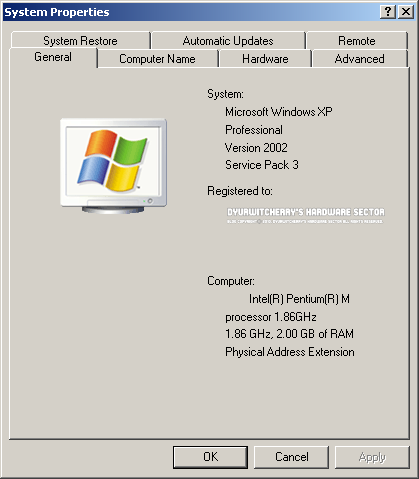 |
IBM ThinkPad T43 2668 Notebook은 최대 2GB(2048MB)의 DDR2 SDRAM SO-DIMM 200-Pin 메모리를 지원하며, 온보드에 512BM가 장착되어 있어 512MB RAM를 추가하면 1GB(1024GB), 1GB(1024MB) RAM을 추가 장착하면 1.5GB(1536MB), 2GB(2048MB) RAM을 추가 장착하면 온보드의 RAM은 OFF 되어 윈도우 시스템에서는 2GB(2048MB)를 사용할 수 있습니다. 참고로, 메인보드에 기본 램이 장착되어 있는 경우 외에 대부분의 노트북은 2개의 SO-DIMM 슬롯을 지원하며, 하단 덮개가 일체형인 경우에는 바닥면의 고무 패킹을 분리한 다음에 메모리와 SSD 등의 저장 장치를 교체 할 수 있습니다.
'하드웨어' 카테고리의 다른 글
| 마우스 왼손잡이 설정하는 방법 : 오른쪽 단추와 왼쪽 단추 기능 바꾸기 (0) | 2022.12.03 |
|---|---|
| 녹투아 NH-D15 CPU 쿨러 with. ASUS P9X79-E WS 워크스테이션 메인보드 (0) | 2022.09.01 |
| 소니 라디오 알람시계 SONY ICF-C1T(W) 화이트 모델 사용 후기 (2) | 2018.01.15 |
| 아이맥 G4 메모리 업그레이드 및 교체하는 방법 (2) | 2017.03.22 |
| 윈도우 시스템에서 원 버튼 애플 마우스 사용하는 방법 (4) | 2017.03.08 |




댓글